Si të shkruani shënime në OneNote 2013 në Android

Mësoni si të shkruani shënime në OneNote 2013 në Android me krijimin, hapjen dhe regjistrimin e shënimeve. Aplikoni strategji efektive për menaxhimin e shënimeve tuaja.

Zgjidhni skedën View në Ribbon dhe më pas klikoni butonin View Settings.
Shfaqet kutia e dialogut Customize View.
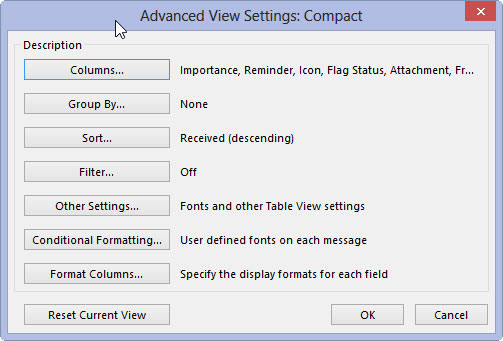
Klikoni butonin Rendit.
Shfaqet kutia e dialogut Rendit.
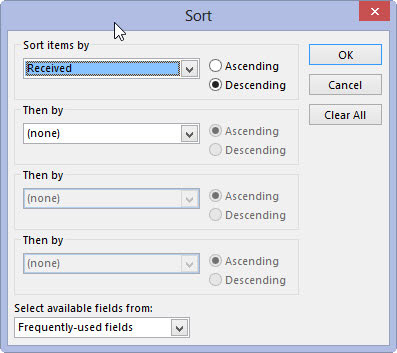
Nga menyja Rendit artikujt sipas, zgjidhni fushën e parë që dëshironi të renditni sipas.
Zgjidhni me kujdes; një listë shumë më e madhe fushash është në listë sesa zakonisht në pamje. Është konfuze.
Nga menyja Rendit artikujt sipas, zgjidhni fushën e parë që dëshironi të renditni sipas.
Zgjidhni me kujdes; një listë shumë më e madhe fushash është në listë sesa zakonisht në pamje. Është konfuze.
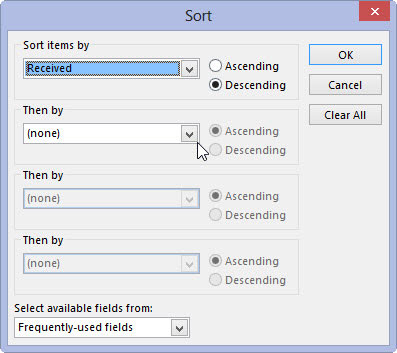
Zgjidhni renditjen rritëse ose zbritëse.
Kjo do të thotë të zgjidhni nëse do të renditni nga më i vogli tek më i madhi (në ngjitje) ose anasjelltas (në zbritje).
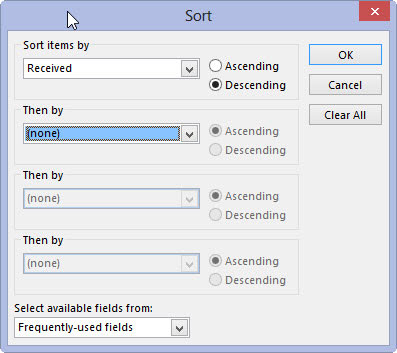
Përsëritni hapat 3 dhe 4 për secilën fushë që dëshironi të renditni.
Siç nënkupton kutia e dialogut, kolona e parë që zgjidhni është më e rëndësishmja. E gjithë tabela renditet sipas asaj fushe — dhe më pas sipas fushave që zgjidhni më vonë, sipas renditjes në të cilën i zgjidhni ato.
Nëse renditni listën tuaj të telefonave në fillim sipas kompanisë dhe më pas sipas emrit, për shembull, lista juaj fillon me emrat e njerëzve që punojnë për një kompani të caktuar, të shfaqur sipas alfabetit, e ndjekur nga emrat e njerëzve që punojnë për një kompani tjetër, dhe kështu me radhë.
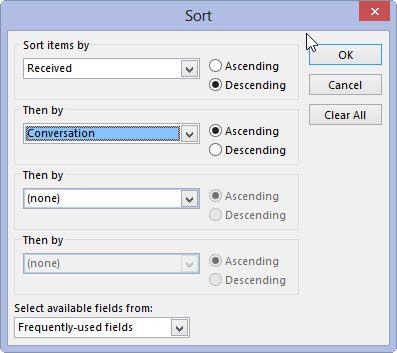
Klikoni OK.
Lista juaj është e renditur.
Mësoni si të shkruani shënime në OneNote 2013 në Android me krijimin, hapjen dhe regjistrimin e shënimeve. Aplikoni strategji efektive për menaxhimin e shënimeve tuaja.
Mësoni si të formatoni numrat në një varg teksti në Excel për të përfshirë informacione të sakta dhe tërheqëse për raportet tuaja.
Në Excel 2010, fshini të dhënat apo formatin e qelizave lehtësisht me disa metoda të thjeshta. Mësoni si të menaxhoni përmbajtjen e qelizave me opsione të ndryshme.
Zhvilloni aftësitë tuaja në formatimin e elementeve të grafikut në Excel 2007 përmes metodave të thjeshta dhe efikase.
Mësoni se si të rreshtoni dhe justifikoni tekstin në Word 2010 me opsione të ndryshme rreshtimi dhe justifikimi për të përmirësuar formatimin e dokumenteve tuaja.
Mësoni si të krijoni makro në Excel 2019 për të automatizuar komandat dhe thjeshtuar detyrat tuaja.
Mënyra vizuale dhe e shpejtë për të vendosur një ndalesë skedash në Word 2016 është përdorimi i vizores. Zbulo disa këshilla dhe truke për përdorimin e skedave në këtë program.
Mësoni si të formula boshtet X dhe Y në Excel 2007, duke përfshirë mundësitë e ndryshimit të formatimeve për grafikët e ndryshëm.
Eksploroni se si Excel mund t
Mësoni se si të përdorni veçorinë Find and Replace të Excel 2007 për të gjetur dhe zëvendësuar të dhëna në mënyrë efikase. Kjo udhëzues është e përshtatshme për të gjithë përdoruesit që dëshirojnë të rrisin produktivitetin e tyre.







